Знання того, як змінити формат файлу, може стати в нагоді, оскільки рано чи пізно вам доведеться це зробити. Можливо, ви отримали файл у певному форматі, і у вас немає програми, яка може його відкрити.
Якою б не була причина, наведені нижче сайти допоможуть вам безкоштовно змінити формат вашого файлу. Цей процес зручний для початківців, але для початку вам потрібно знати, у якому форматі у вас є файл.
1. Перетворити. Файли
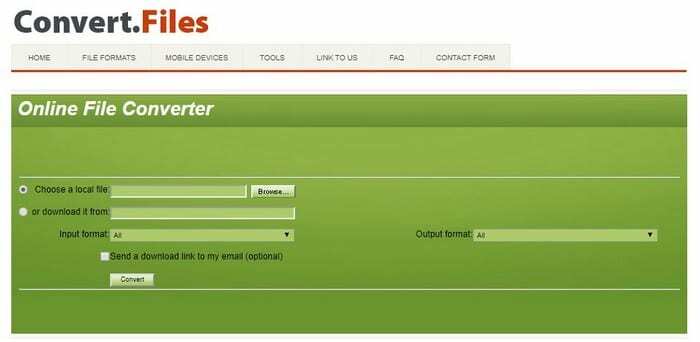
Convert.files це безкоштовний конвертер файлів, який дозволяє завантажувати зі свого комп’ютера зображення, яке ви хочете конвертувати, або додати URL-адресу, з якої ви хочете його завантажити.
Перше поле конвертера призначене для завантаження файлу з вашого комп’ютера. Натисніть кнопку «Огляд» і виберіть файл, формат якого ви хочете змінити. Щоб завантажити файл з іншого місця, вставте URL-адресу, де знаходиться зображення, у друге поле зверху.
Незалежно від того, як ви додаєте зображення, не забудьте додати новий формат, який ви хочете мати зображення. Поле формату виведення буде праворуч. Натисніть на спадне меню, щоб вибрати з великого набору форматів.
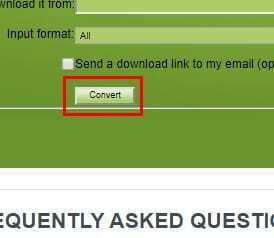
Також є можливість надіслати посилання для завантаження на вашу електронну пошту. Після того, як ви заповнили всю необхідну інформацію, натисніть кнопку конвертувати, готово. На сайті також є розділ із поширеними запитаннями, тож якщо у вас виникли запитання щодо того, як працює цей конвертер файлів, перегляньте цей розділ.
2. Замзар
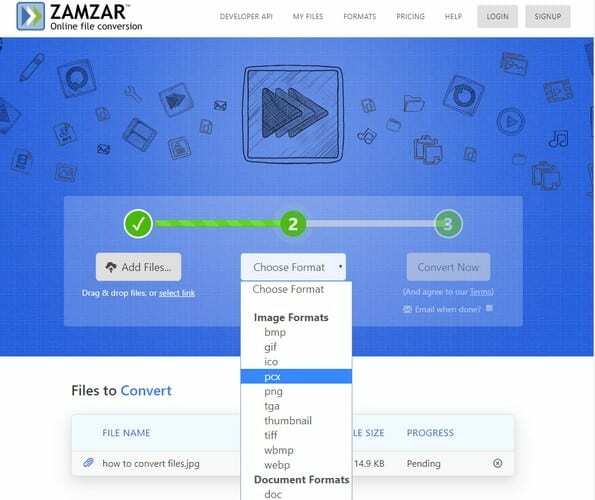
Коли справа доходить до того, щоб вам було легше і добре виглядати в процесі, спробуйте Замзар. Сайт допоможе вам конвертувати ваші файли за три простих кроки. Почніть з першого кроку, який передбачає додавання файлу, а потім другого етапу та вибору вихідного формату. Третім і останнім кроком буде перетворення вашого файлу.
Прямо під кроками ви побачите хід перетворення файлів. Коли файл буде оброблено, Zamzar покаже вам синю кнопку завантаження, натисніть цю опцію, і місія виконана.
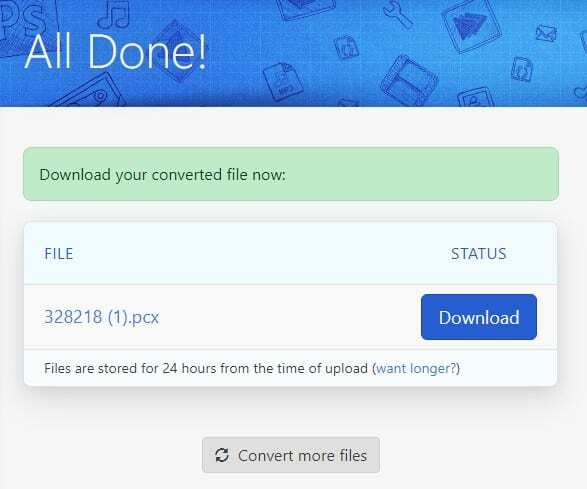
Конвертер файлів Zamzar також має файл платна версія послуги. За різну плату в кінці місяця ви можете насолоджуватися необмеженою конвертацією файлів, без очікування в черзі, конвертувати файли розміром більше 2 ГБ, завантажувати файли в п’ять разів швидше та зберігати до 100 ГБ файлів.
3. CloudConvert
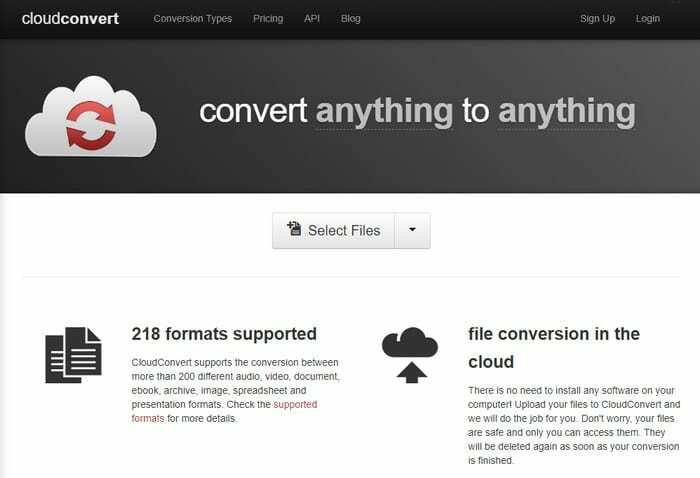
На відміну від Замзара, CloudConvert ви можете додати файл із таких джерел, як Google Drive, Dropbox, OneDrive, Box, URL, а також зі свого комп’ютера. Коли ви зареєструєте безкоштовний обліковий запис, ви можете конвертувати файли розміром до 1 Гб.
CloudConvert може мати не так багато варіантів формату, як Zamzar, але він пропонує найпопулярніші. CloudConvert має простий і легкий у використанні користувальницький інтерфейс, який робить зміну формату більш приємним.
4. Маленький PDF
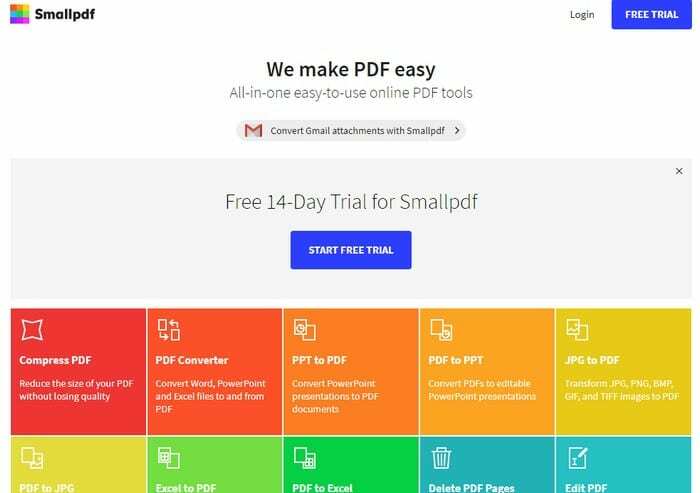
Останнє, але не менш важливе, є Small PDF. Якщо ви багато маєте справу з PDF-файлами, цей інструмент перетворення PDF стане у нагоді. Цей конвертер файлів дозволяє виконувати такі дії, як витягати одну сторінку PDF-файлу, об’єднувати два PDF-файли, конвертувати у такі формати, як JPEG, файл Word, файл PowerPoint, файл Excel і навпаки.
Перетворюючи файл PDF у файл PDF, ви стискаєте файл, щоб надсилати його було зручніше. Невеликий PDF також має можливість завантажувати більше зображень, навіть якщо початкове завантаження вже почалося.
Висновок
Рано чи пізно ви отримаєте файл, який не зможете відкрити, оскільки у вас немає необхідної програми. За допомогою вищезгаданих конвертерів файлів ви нарешті можете відкрити цей файл. У який формат файлу ви будете конвертувати? Дайте мені знати в коментарях нижче.